Microsoft Outlook: kā nomainīt savu parakstu programmā Outlook personālajam datoram vai mobilajām ierīcēm?
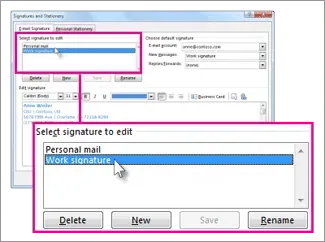
Microsoft Outlook ir tehnoloģiju giganta tīmekļa e-pasta, kalendāra, kontaktu un uzdevumu tīmekļa lietojumprogramma. Lai gan lielākā daļa no mums izmanto Google Gmail, daudzi korporatīvie uzņēmumi un organizācijas izmanto programmu Outlook, kas lieliski integrējas ar visiem citiem Microsoft pakalpojumiem. Ja iepriekš esat izmantojis programmu Outlook, jums vajadzētu būt pamanījis tekstlodziņu, kas parasti atrodas e-pasta ziņojuma apakšdaļā un tiek saukts par parakstu.
Paraksts parasti sastāv no personalizēta teksta, piemēram, vārda, kontaktinformācijas, mērķa, e-pasta adreses un uzņēmuma nosaukuma. Programmā Outlook varat izveidot vienu vai vairākus personalizētus parakstus e-pasta ziņojumiem. Jūsu paraksts var ietvert tekstu, attēlus, jūsu elektronisko vizītkarti, logotipu vai pat ar roku rakstīta paraksta attēlu. Varat iestatīt programmu Outlook automātiski pievienot parakstus visiem izejošajiem ziņojumiem. Šajā rokasgrāmatā mēs apskatīsim, kā faktiski varat mainīt savu parakstu programmā Outlook operētājsistēmai Windows, Android un iOS.
Skatiet arī: Kā atsaukt pastu programmā Outlook vai atcelt e-pasta ziņojumu sūtīšanu programmā Outlook 365 un tīmeklī
Kā mainīt parakstu programmā Outlook operētājsistēmā Windows PC
- Atrodiet programmu Outlook un atveriet to.
- Noklikšķiniet uz Fails > Opcijas > Pasts > Paraksti.
- Noklikšķiniet uz paraksta, kuru vēlaties mainīt.
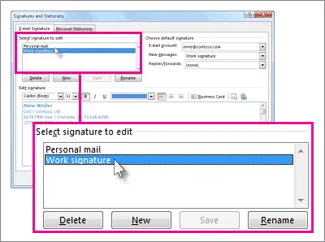
- Veiciet izmaiņas laukā Rediģēt parakstu.
- Pēc rediģēšanas atlasiet Saglabāt > Labi.
Kā mainīt savu parakstu programmā Outlook operētājsistēmā Mac
- Palaidiet lietojumprogrammu Microsoft Outlook savā Mac ierīcē.
- Noklikšķiniet uz Outlook izvēlnes.
- Atveriet sadaļu Iestatījumi > E-pasts > Paraksti.
- Zem paraksta nosaukuma atlasiet parakstu, kuru vēlaties mainīt.
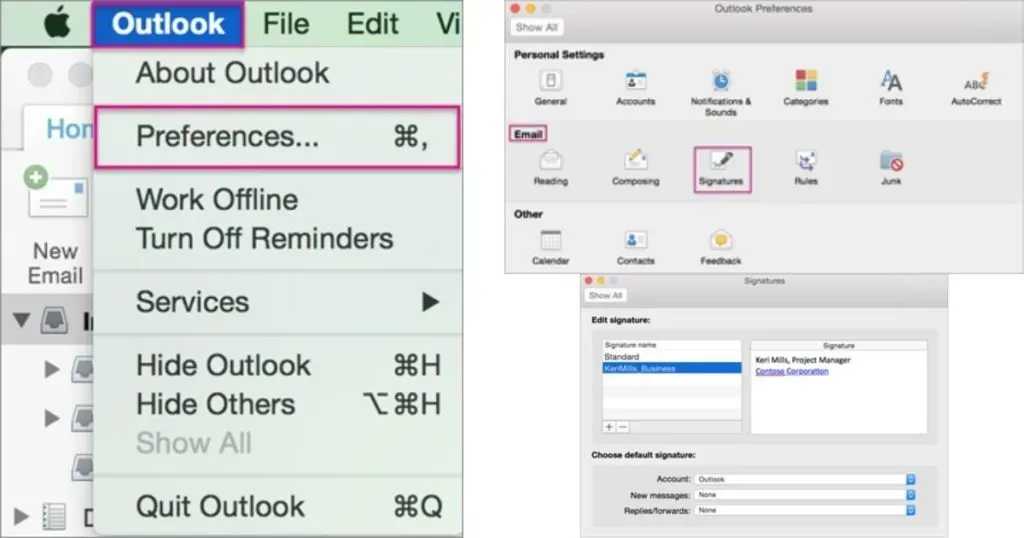
- Tagad labās rūts sadaļā Paraksts atjauniniet savu parakstu.
Kā mainīt parakstu programmā Outlook operētājsistēmā Android
- Atveriet lietotni Microsoft Outlook savā Android ierīcē.
- Noklikšķiniet augšējā kreisajā stūrī (jūsu profila fotoattēls)
- Noklikšķiniet uz ikonas “Iestatījumi”.
- Izvēlieties “Paraksts”
- Pieskarieties parakstam, kuru vēlaties mainīt.
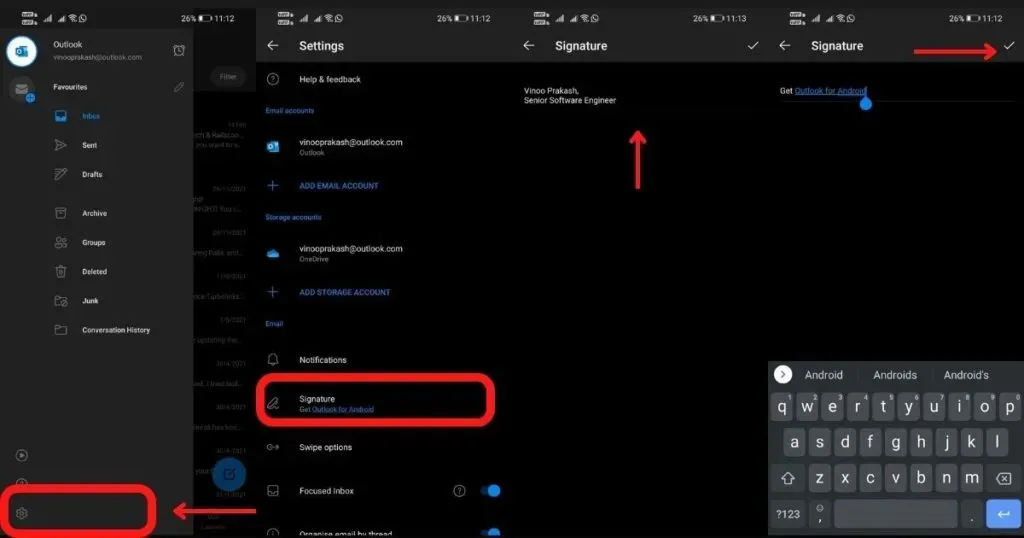
- Veiciet izmaiņas, izmantojot lauku “Rediģēt parakstu”.
- Pēc rediģēšanas noklikšķiniet uz “Saglabāt” (labā atzīme).
Kā mainīt parakstu programmā Outlook iPhone/iPad
- iPhone/iPad ierīcē atveriet programmu Outlook.
- Noklikšķiniet augšējā kreisajā stūrī (jūsu profila fotoattēls)
- Noklikšķiniet uz ikonas “Iestatījumi”.
- Izvēlieties “Paraksts”
- Pasta sadaļā noklikšķiniet uz Paraksts.
- Ekrānā “Paraksts” atjauniniet savu parakstu (pēc noklusējuma tas būs “Iegūt Outlook darbam ar iOS”).
- Pēc rediģēšanas noklikšķiniet uz “Saglabāt”.
Kā pievienot attēlu kā parakstu programmā Outlook
Papildus vienkāršam tekstam un tālruņa numuram varat pievienot vizuālu nokrāsu, pievienojot savam e-pasta parakstam attēlu. Lūk, kā to izdarīt.
- Atveriet jaunu pastu
- Izvēlieties Paraksts > Paraksti.
- Lodziņā Atlasīt rediģējamo parakstu atlasiet parakstu, kuram vēlaties pievienot logotipu vai attēlu.
- Atlasiet attēla ikonu. Ielīmējiet attēlu no ierīces ikonas, pārlūkojiet līdz attēla failam un atlasiet Ielīmēt.
- Varat mainīt attēla izmēru, ar peles labo pogu noklikšķinot uz attēla un atlasot attēlu.
- Atlasiet cilni Izmērs un izmantojiet opcijas, lai mainītu attēla izmēru.
- Kad esat pabeidzis, noklikšķiniet uz Labi, pēc tam vēlreiz noklikšķiniet uz Labi, lai saglabātu izmaiņas savā parakstā.
Kā programmā Outlook izveidot paraksta veidni?
- Atveriet jaunu e-pasta ziņojumu
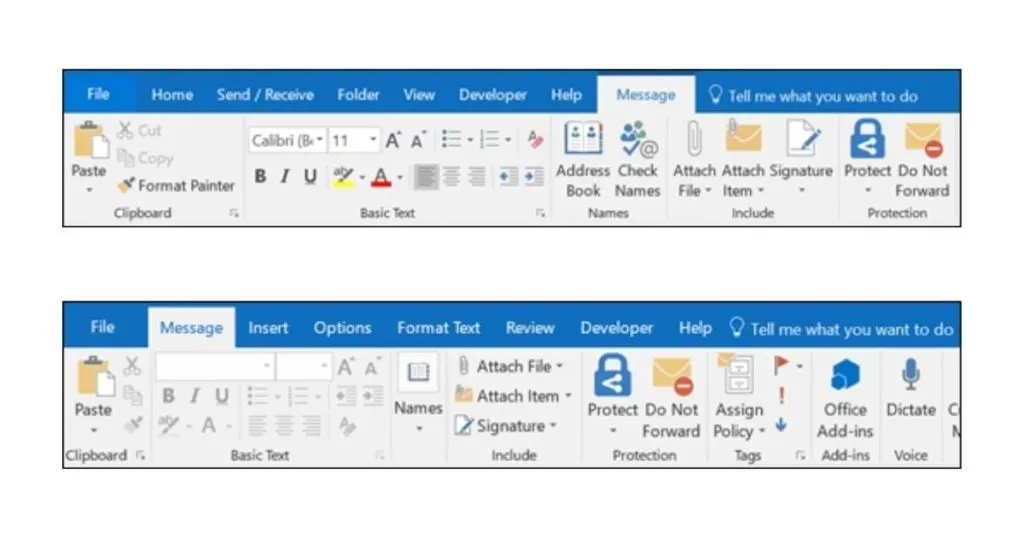
- Ziņojuma augšējā izvēlnē atlasiet Paraksts > Paraksti.
- Sadaļā “Atlasīt rediģējamo parakstu” atlasiet “Jauns” un dialoglodziņā “Jauns paraksts” ievadiet paraksta nosaukumu.

- Sadaļā Rediģēt parakstu izveidojiet savu parakstu un noklikšķiniet uz Labi.
Varat mainīt fontus, fontu krāsas un izmērus, kā arī teksta līdzinājumu. Ja vēlaties izveidot izturīgāku parakstu ar aizzīmēm, tabulām vai rāmjiem, noteikti izmantojiet Word, lai formatētu tekstu, un pēc tam kopējiet un ielīmējiet parakstu lodziņā Rediģēt parakstu. Turklāt savam parakstam varat izmantot arī gatavas veidnes. Varat lejupielādēt veidnes programmā Word, pielāgot tās ar savu personisko informāciju un pēc tam kopēt un ielīmēt lodziņā Rediģēt parakstu.
FAQ
Kur ir paraksta opcija programmā Outlook 365?
Ja izmantojat programmu Outlook 365, paraksta opcija ir atrodama sadaļā Fails > Pasts > Paraksti.
Kā pievienot parakstu programmā Outlook 365 operētājsistēmā Windows 10?
- Pierakstieties vietnē Outlook.com un lapas augšdaļā atlasiet Iestatījumi > Skatīt visus Outlook iestatījumus.
- Izvēlieties Pasts > Rakstīt un atbildēt.
- Sadaļā E-pasta paraksts ievadiet savu parakstu un izmantojiet pieejamās formatēšanas opcijas, lai mainītu tā izskatu.
- Atlasiet Saglabāt, kad esat pabeidzis
Kā programmā Outlook izveidot automātisku parakstu?
Ja, veidojot parakstu, vēlaties, lai jūsu paraksts tiktu rādīts visu jauno e-pasta ziņojumu apakšā, atzīmējiet izvēles rūtiņu Automātiski iekļaut manu parakstu jaunajos e-pasta ziņojumos, ko es veidoju. Ja vēlaties, lai jūsu paraksts tiktu rādīts ziņojumos, kurus pārsūtāt vai uz kuriem atbildat, atzīmējiet izvēles rūtiņu Automātiski iekļaut manu parakstu ziņojumos, kurus pārsūtu vai atbildu uz tiem.
Kā panākt, lai mans paraksts izskatītos ar roku rakstīts?
- Uzņemiet fotoattēlu vai skenējiet savu parakstu uz balta papīra.
- Pārliecinieties, vai attēls ir gif faila formātā. png,. jpg vai. bmp un apgrieziet attēlu, ja nepieciešams.
- Lai dokumentā iekļautu parakstu, atlasiet “Ievietot”, pēc tam “Attēli” un atlasiet saglabāto parakstu programmā Outlook.



Atbildēt